Les traductions sont fournies par des outils de traduction automatique. En cas de conflit entre le contenu d'une traduction et celui de la version originale en anglais, la version anglaise prévaudra.
Gestion des profils dans le AWS Schema Conversion Tool
Vous pouvez enregistrer vos AWS informations d'identification dans AWS SCT. AWS SCT utilise vos informations d'identification lorsque vous utilisez des fonctionnalités intégrées aux AWS services. Par exemple, AWS SCT s'intègre à Amazon S3 AWS Lambda, Amazon Relational Database Service (RDSAmazon) AWS Database Migration Service et AWS DMS().
AWS SCT vous demande vos AWS informations d'identification lorsque vous accédez à une fonctionnalité qui les requiert. Vous pouvez stocker vos informations d'identification dans les paramètres globaux de l'application. Lorsque vous AWS SCT êtes invité à saisir vos informations d'identification, vous pouvez sélectionner les informations d'identification stockées.
Vous pouvez enregistrer différents ensembles d' AWS informations d'identification dans les paramètres globaux de l'application. Par exemple, il est possible de stocker un ensemble d'informations d'identification que vous utilisez dans les scénarios de test et un second, utilisé dans les scénarios de production. Vous pouvez également stocker différentes informations d'identification pour différents Région AWS s.
Stockage des AWS identifiants
Utilisez la procédure suivante pour stocker les informations d' AWS identification dans le monde entier.
Pour stocker les AWS informations d'identification
-
Démarrez le AWS Schema Conversion Tool.
-
Ouvrez le menu Paramètres, puis choisissez Paramètres globaux. La boîte de dialogue Global settings s'affiche.
-
Choisissez des profils de AWS service, puis choisissez Ajouter un nouveau profil AWS de service.
-
Entrez vos AWS informations comme suit.
AWS SCT option
Action
Profile name (Nom de profil)
Entrez un nom pour votre profil.
AWS clé d'accès
Entrez votre clé AWS d'accès.
AWS clé secrète
Entrez votre clé d'accès AWS secrète. Pour plus d'informations sur les clés AWS d'accès, consultez la section Gestion des clés d'accès dans le Guide de IAM l'utilisateur.
Région
Choisissez le Région AWS pour votre profil.
Dossier de compartiment Amazon S3
Choisissez le compartiment Amazon S3 correspondant à votre profil. Vous devez spécifier un compartiment uniquement si vous utilisez une fonctionnalité qui se connecte à Amazon S3. Pour plus d'informations sur les privilèges requis, consultezAutorisations d'utilisation du profil AWS de service.
Choisissez Utiliser un point de FIPS terminaison pour S3 si vous devez vous conformer aux exigences de sécurité de la norme fédérale de traitement de l'information (FIPS). FIPSles points de terminaison sont disponibles dans les AWS régions suivantes :
US East (N. Virginia) Region
Région US East (Ohio)
Région US West (N. California)
Région US West (Oregon)
-
Choisissez Tester la connexion pour vérifier que vos informations d'identification sont correctes et actives.
La boîte de dialogue Tester la connexion apparaît. Vous pouvez voir le statut de chacun des services connectés à votre profil. Pass indique que le profil peut accéder au service.
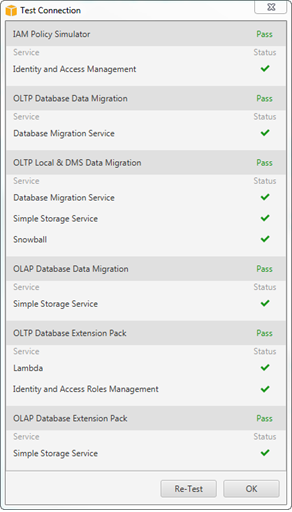
-
Une fois que vous avez configuré votre profil, choisissez Save pour enregistrer votre profil ou Cancel pour annuler vos modifications.
-
Cliquez sur OK pour fermer la boîte de dialogue des paramètres généraux.
Définition du profil par défaut pour un projet
Vous pouvez définir le profil par défaut d'un AWS SCT projet. Cela permet d'associer les AWS informations d'identification stockées dans le profil au projet. Le projet étant ouvert, procédez comme suit pour définir le profil par défaut.
Pour définir le profil par défaut pour un projet
-
Démarrez le AWS Schema Conversion Tool et créez-en un nouveau.
-
Dans le menu Paramètres, choisissez Paramètres du projet. La boîte de dialogue des paramètres du projet apparaît.
-
Choisissez l'onglet Environnement du projet.
-
Choisissez Ajouter un nouveau profil de AWS service pour ajouter un nouveau profil. Ensuite, pour le profil de AWS service, choisissez le profil que vous souhaitez associer au projet.
-
Cliquez sur OK pour fermer la boîte de dialogue des paramètres du projet. Vous pouvez également choisir Cancel pour annuler vos modifications.
Autorisations d'utilisation du profil AWS de service
Les autorisations suivantes sont requises pour accéder à votre compartiment Amazon S3 depuis votre profil de AWS service :
s3:PutObject— pour ajouter des objets dans votre compartiment Amazon S3.s3:DeleteObject— pour supprimer la version nulle d'un objet et insérer un marqueur de suppression, qui devient la version actuelle de l'objet.s3:ListBucket— pour renvoyer jusqu'à 1 000 objets depuis votre compartiment Amazon S3.s3:GetObject— pour récupérer des objets depuis votre compartiment Amazon S3.
L'exemple de code suivant vous montre comment accorder ces autorisations à votre utilisateur.
{ "Version": "2012-10-17", "Statement": [ { "Effect": "Allow", "Action": [ "s3:DeleteObject", "s3:GetObject", "s3:ListBucket", "s3:PutObject" ], "Resource": [ "*" ] } ] }